解决电脑关机后自动重启的方法(解决电脑关机后自动重启的六种有效方法)
电脑关机后自动重启是许多用户经常遇到的问题,不仅会造成数据丢失,还会影响工作和使用体验。本文将介绍六种解决电脑关机后自动重启的方法,帮助读者找到适合自己的解决方案。
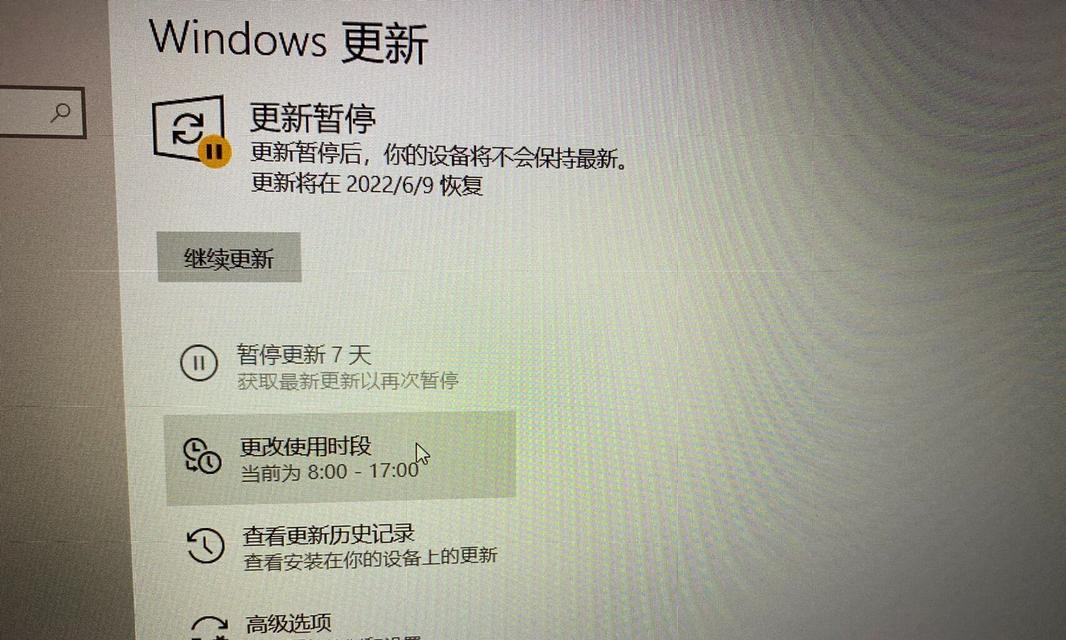
1.检查硬件连接是否稳固
确保电脑的硬件连接稳固,包括主板、内存、显卡等部件的插槽是否牢固,电源线是否连接紧密。如果连接松动,可能导致电脑在关机时无法正常断电而导致自动重启。

2.检查电源设置
检查电源设置是否正确,进入BIOS或UEFI界面,查看电源管理选项。确保“电源恢复后自动启动”选项未勾选,这样可以防止电源断电后自动重启。
3.关闭自动重启功能

在电脑的控制面板中,找到“系统与安全”-“系统”-“高级系统设置”-“高级”-“启动和故障恢复”-“故障恢复”中的“自动重启”选项,将其取消勾选。这样电脑在遇到问题时不会自动重启,而是给出错误提示。
4.更新驱动程序和操作系统
过时的驱动程序或操作系统可能会导致电脑出现关机后自动重启的问题。打开设备管理器,检查各个硬件设备的驱动程序是否有更新版本,如有,及时进行更新。同时,确保操作系统也是最新版本。
5.清理恶意软件和病毒
恶意软件和病毒可能导致电脑关机后自动重启。运行杀毒软件进行全盘扫描,清理可能存在的恶意软件和病毒。建议定期使用可信赖的杀毒软件进行系统检查和清理。
6.检查硬件故障
如果以上方法仍然无法解决问题,可能是由于硬件故障引起的。此时建议拔下所有外接设备,只连接必要的硬件设备,如键盘、鼠标和显示器,然后逐个测试其他硬件设备,找出故障所在并进行修复或更换。
7.请专业人员帮助
如果以上方法无法解决问题,建议寻求专业人员的帮助。他们会使用专业的设备和知识来检测和修复电脑故障,确保电脑能够正常关机而不自动重启。
8.使用系统恢复功能
如果电脑关机后自动重启的问题是最近出现的,可以尝试使用系统恢复功能。打开“控制面板”-“系统和安全”-“备份和还原”-“还原计算机”,选择一个以前的系统还原点进行恢复。
9.检查硬盘错误
使用Windows自带的磁盘检查工具,检查硬盘是否有错误。打开命令提示符,输入“chkdsk/f/r”命令并按下回车键,系统会自动检测和修复硬盘上的错误。
10.清理内存和风扇
过热也可能导致电脑关机后自动重启。清理内存条上的灰尘和杂物,确保内存良好散热。清理风扇和散热器上的灰尘,保证良好的散热效果。
11.检查电源供应问题
电源供应问题也可能导致电脑自动重启。检查电源线是否正常连接,尝试更换电源线或使用其他可靠的电源供应设备。
12.降低电脑负载
高负载时,电脑可能会自动重启。关闭不必要的程序和任务,减轻电脑的负载。同时,保持电脑通风良好,避免过热。
13.更换电源供应
电源供应故障也可能导致电脑关机后自动重启。如果以上方法都无法解决问题,建议更换电源供应设备,确保正常供电。
14.更新BIOS或UEFI固件
过时的BIOS或UEFI固件可能导致电脑自动重启。访问主板制造商的官方网站,查找最新的BIOS或UEFI固件版本,并按照官方的更新指南进行更新。
15.重装操作系统
如果以上方法仍然无法解决问题,最后的选择是重装操作系统。备份重要数据后,使用安装盘或U盘重新安装操作系统,清除可能存在的错误和问题。
在遇到电脑关机后自动重启的问题时,我们可以通过检查硬件连接、关闭自动重启功能、更新驱动程序、清理恶意软件和病毒等方法来解决。如果以上方法无效,可以尝试使用系统恢复功能、检查硬盘错误、清理内存和风扇,或者请专业人员帮助。最后的选择是重装操作系统。希望本文提供的方法能够帮助读者解决电脑关机后自动重启的问题,提高电脑使用的便利性和稳定性。
标签: 关机后自动重启
相关文章

最新评论